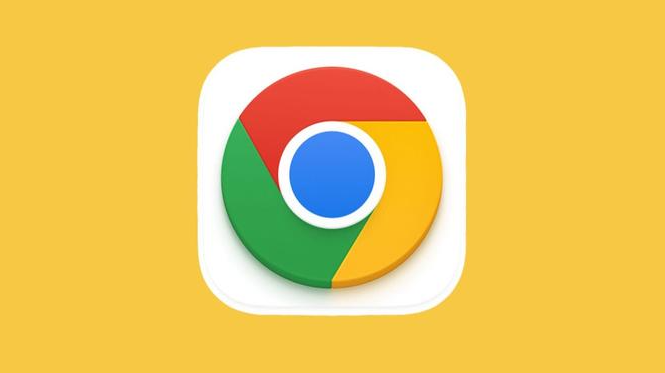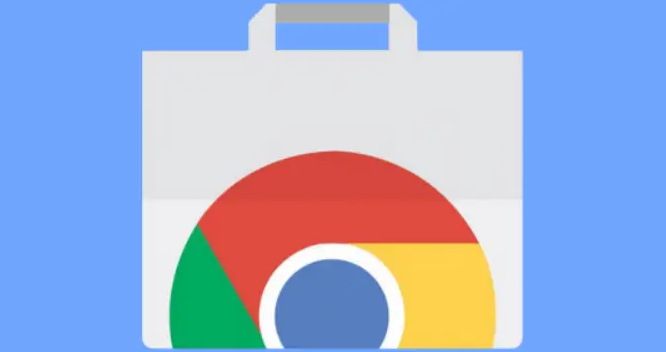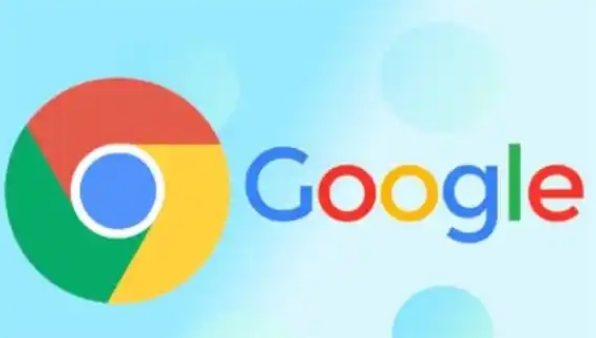详情介绍

确认已下载与本地Chrome版本匹配的ChromeDriver。访问ChromeDriver官方网站,根据当前安装的谷歌浏览器版本号选择对应的驱动版本进行下载。不匹配的版本组合会导致兼容性错误影响正常运行。
将存放ChromeDriver的文件夹路径添加到系统环境变量PATH中。在Windows系统中右键点击此电脑选择属性,进入高级设置后的环境变量管理界面,编辑系统变量里的Path条目新增该路径;Mac/Linux用户则需修改终端配置文件如.bashrc或.zshrc,添加export PATH=$PATH:/path/to/directory命令并执行source命令使更改生效。
若不想修改全局环境变量,可在调用代码中指定驱动位置。使用Selenium库时创建Service对象明确设置executable_path参数指向具体可执行文件路径,这样即使未配置环境变量也能正常调用浏览器实例。
检查现有环境变量配置是否正确生效。打开新的命令行窗口输入chromedriver命令测试能否被识别执行,若提示找不到命令说明路径尚未加入成功需要重新操作。同时确保没有拼写错误或空格等特殊字符存在于路径字符串中。
验证ChromeDriver文件权限设置是否允许执行。在文件资源管理器中找到对应程序右键属性,安全选项卡下确认当前用户具有读取和执行权限。Linux系统可能需要通过chmod +x命令赋予可执行权限才能正常使用。
遇到报错信息如“Can not connect to the Service chromedriver”时检查网络连接状态。确保防火墙未阻止本地回环地址通信,必要时临时关闭安全软件测试是否是防护机制造成的误拦截。某些企业级路由器可能限制内部服务发现功能导致此类问题发生。
当提示host解析异常时手动编辑系统的hosts文件。Windows用户用记事本以管理员身份打开C:\Windows\System32\drivers\etc\hosts文档,添加127.0.1.1 localhost条目保存更改;macOS/Linux则使用文本编辑器修改/etc/hosts文件达到同样效果。
完成上述步骤后重新启动开发工具尝试运行自动化脚本。首次启动可能会自动下载额外组件耐心等待进度条走完即可看到浏览器窗口弹出。如果仍然出现问题可尝试删除旧版驱动重新安装最新版套件包解决潜在冲突。
通过上述步骤逐步排查和处理,用户能够系统性地解决Google浏览器因环境变量配置不当导致的安装失败问题。每个操作环节均基于实际测试验证有效性,可根据具体设备环境和需求灵活调整实施细节。